
يحتوي Google Meet على ميزة تعتيم الخلفية التي تعمل على تعتيم الخلفية أو تخفيها بصورة. هذا هو حجم التأثيرات التي تحدثها. نظرًا لأن Google Meet مخصص للاستخدام الاحترافي ، فلن يحتوي على أي شيء يتجاوز ذلك.
ومع ذلك ، يمكنك استخدام تطبيق كاميرا ويب افتراضي مع Google Meet ، وتعتبر Snap Camera خيارًا رائعًا.
استخدم Snap Camera مع Google Meet
Snap Camera مجاني ويعمل ككاميرا افتراضية يمكنها تطبيق التأثيرات وتدفقها إلى Google Meet.
قم بتثبيت Snap Camera
Snap Camera هو تطبيق سطح مكتب ويجب تثبيته وتهيئته قبل أن تتمكن من استخدامه في Google Meet.
قم بتنزيل وتثبيت Snap Camera من موقع Snap camera الرسمي. افتح التطبيق وانقر على أيقونة الترس في أعلى اليمين. حدد كاميرا الويب الخاصة بك من القائمة المنسدلة. ارجع إلى التطبيق وحدد التأثير الذي تريد استخدامه. قم بتعيين التطبيق كما تريد استخدامه في Google Meet.
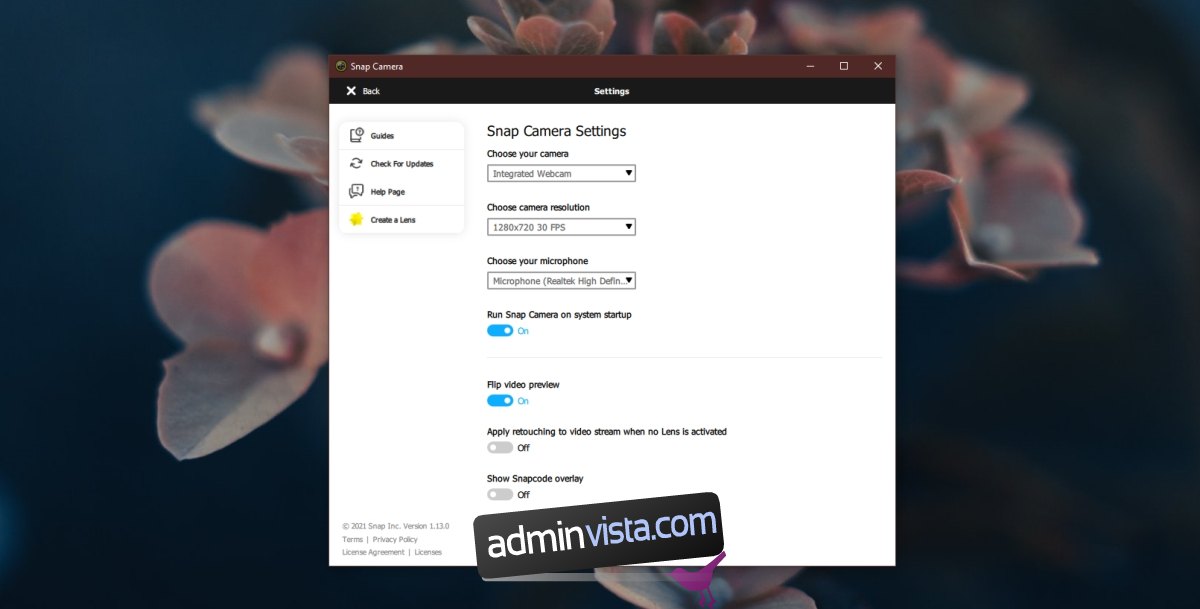
تحقق من أذونات الكاميرا
في Windows 10 ، من الجيد التحقق والتأكد من أن التطبيقات لديها إذن لاستخدام كاميرا الويب.
افتح تطبيق “الإعدادات” باستخدام اختصار لوحة المفاتيح Win + I. انتقل إلى “الخصوصية”. حدد علامة التبويب “الكاميرا”. تأكد من تشغيل مفتاح “السماح للتطبيقات بالوصول إلى الكاميرا”.
التقط الكاميرا في Google Meet
أنت الآن جاهز لاستخدام Snap Camera في Google Meet.
انضم إلى اجتماع أو ابدأه في Google Meet. انقر على زر المزيد من الخيارات (ثلاث نقاط). حدد الإعدادات من القائمة. انتقل إلى علامة تبويب الفيديو. حدد Snap Camera من القائمة المنسدلة. ارجع إلى الاجتماع وستقوم Snap Camera تحميل في الاجتماع.

استكشاف الأخطاء وإصلاحها
إذا كان عرض الكاميرا في Snap Camera أسود ، فاخرج من جميع التطبيقات التي يمكنها استخدام الكاميرا. بالإضافة إلى ذلك ، إنه أكتوبر للمساعدة في إنهاء التطبيقات مثل Netflix أو Hulu أو Disney Plus. لسبب ما ، تميل إلى التدخل في Snap Camera.
إذا كنت لا تزال ترى عرض الكاميرا السوداء في Snap Camera ، فقم بتبديل خيار السماح للتطبيقات بالوصول إلى الكاميرا في تطبيق الإعدادات لـ Windows 10.
يجب عليك أيضًا التأكد من أن Chrome لديه حق الوصول إلى كاميرا الويب ، وكذلك Google Meet.
استنتاج
ستعمل Snap Camera مع معظم الأنظمة ولكن ليس جميعها أو الأنظمة الأقدم. يحتوي على بعض متطلبات النظام المدرجة في صفحة التنزيل. إنه يعمل على كليهما Windows 10 (64 بت) و macOS (10.3 والإصدارات الأحدث) ، يتطلبان Core i3 أو أحدث و Intel HD Graphics 4000 أو Nvidia GeForce 710 أو AMD Radeon HD 6450 أو أحدث. يجب أن تدعم شاشتك أيضًا دقة 1280 × 768 أو أعلى (تدعم معظم الأنظمة الأحدث).
